Netflix is vandaag de dag een van de populairste tv- en filmstreamingplatforms geworden. Voor doven, slechthorenden, niet-moedertaalsprekers van het Engels of mensen die er gewoon van genieten, kan het inschakelen van ondertiteling nodig zijn om optimaal van uw kijkervaring te kunnen genieten. Gelukkig is het inschakelen van ondertiteling ondertitels vrij eenvoudig, ongeacht welk apparaat je gebruikt om toegang te krijgen tot Netflix.
Mobiel (iOS/Android)
Je iOS- of Android Netflix-app biedt een ingebouwde mogelijkheid om ondertiteling vrij eenvoudig in te schakelen.
Video van de dag
Tik tijdens het afspelen ergens op het scherm om de werkbalk te openen en tik vervolgens op de dialoog icoon.

Afbeelding tegoed: Afbeelding met dank aan Netflix
Tik om de gewenste ondertiteloptie te selecteren en tik vervolgens op OKE.
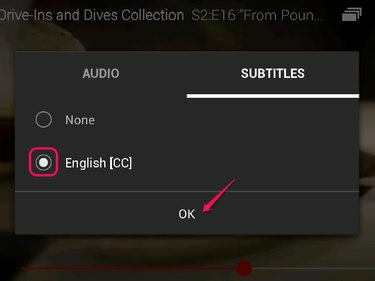
Afbeelding tegoed: Afbeelding met dank aan Netflix
Webbrowser (pc)
Netflix gebruiken vanuit uw webbrowser? Ondertiteling inschakelen is net zo eenvoudig.
Beweeg tijdens het afspelen over de
dialoog icoon in de werkbalk en klik om de gewenste ondertiteloptie te selecteren.
Afbeelding tegoed: Afbeelding met dank aan Netflix
Spelsystemen (PS4 / Xbox One)
Ondertiteling kan ook eenvoudig worden ingeschakeld op je favoriete spelsysteem. De Netflix-app op het nieuwste aanbod van Sony en Microsoft bevat deze functionaliteit.
- Druk tijdens het afspelen op omlaag op je regelaar.
- Selecteer Audio en ondertitels en druk op xop PS4 of druk op EENop Xbox One.
- Gebruik de richtingsknoppen om de gewenste ondertiteloptie te selecteren en druk op xop PS4 of druk op EENop Xbox One bevestigen.
Tip
Deze instructies werken ook voor de oudere generatie PS3- en Xbox 360-consoles.
Blu-ray-spelers, smart-tv's en settopboxen
U kunt ondertiteling ook gebruiken op uw smart-tv, Blu-ray-speler met internetverbinding of settopbox. Deze apparaten zijn onder andere Samsung Smart TV, Roku, Apple TV en Google TV. Hoewel er enkele interfaceverschillen zijn tussen apparaten, zouden deze stappen je in staat moeten stellen om ondertitels op de meeste apparaten in te schakelen.
Tip
Afhankelijk van uw apparaatmodel, moet u mogelijk ondertitelingsinstellingen selecteren voor het afspelen of tijdens het afspelen. Sommige modellen kunnen beide methoden ondersteunen.
Voor het afspelen
- Start de Netflix-app op je apparaat.
- Selecteer je gewenste film of tv-programma.
- Ga naar het optiepaneel en selecteer Audio & Ondertitels.
- Markeer en selecteer de gewenste ondertiteloptie.
- Keer terug naar het hoofdscherm voor uw geselecteerde film of tv-programma.
- druk op Toneelstuk.
Tijdens het afspelen
- Druk tijdens het afspelen op de pijl omlaag op je afstandsbediening.
- Selecteer Audio en ondertitels uit de opties.
- Selecteer de gewenste ondertiteloptie.




